お客様
A店舗に設定したメインカラー・サブカラーと全く同じ色をB店舗に設定したい
A店舗で設定したメインカラーやサブカラーと同じ色をB店舗に設定する場合は、以下の手順に従ってください。
- totoco-netの管理サイトにログインします。
- 左メニューから「店舗一覧」をクリックし、A店舗に移動します。
- 左メニューの「設定」から「店舗設定」をクリックします。
- メインカラーの色をクリックするとRBGが表示されるので、メモ帳などに書き留めます。
- サブカラーも同じ手順でメモ帳などに書き留めます。
- 左メニューの「店舗切替」からB店舗を選択します。
- 左メニューの「設定」から「店舗設定」をクリックします。
- メインカラーの色をクリックするとRBGが表示されるので、書き留めたRGBを設定します。
- サブカラーも同じ手順で設定します。
- 「更新」ボタンをクリックし設定を保存し、B店舗のメインカラー・サブカラーがA店舗と同じ色になることを確認します。
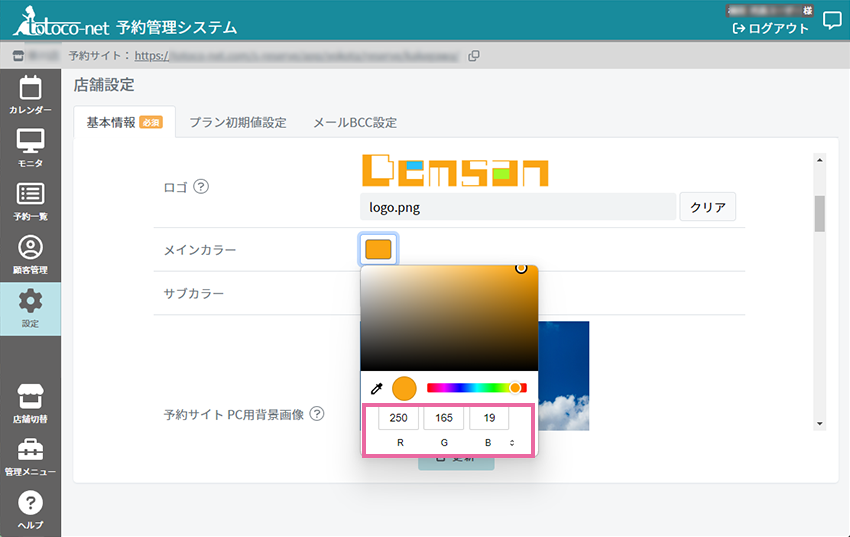
また、店舗を追加する際に店舗情報をコピーする方法もあります。
こちらの方法では、色以外も簡単にコピーすることができます。
